 /
Beolvasás (Testre szabott) /
Új feladat létrehozása
/
Beolvasás (Testre szabott) /
Új feladat létrehozása
Új feladat létrehozása
Ez a rész ismerteti, hogy hogyan kell létrehozni egy új feladatot.
Legfeljebb 30 feladatot hozhat létre.
-
1Kattintson a(z) Feladatbeállítások elemre a(z) Feladatos beolvasás képernyőn.
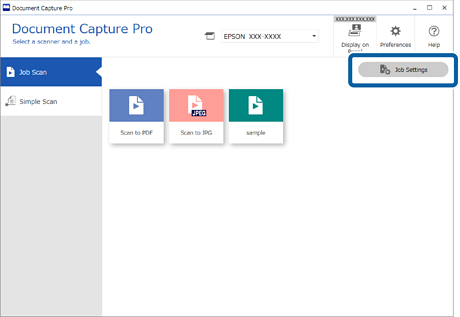
-
2Kattintson a(z) Új elemre.
 Megjegyzés:
Megjegyzés:Ha egy másik feladat alapján szeretne új feladatot létrehozni, akkor kattintson arra a feladatra, amit alapként használni szeretne, majd kattintson a(z) Másolás gombra.
Megjelenik a(z) Feladatbeállítások ablak.
-
3Töltse ki a(z) Feladat neve mezőt.
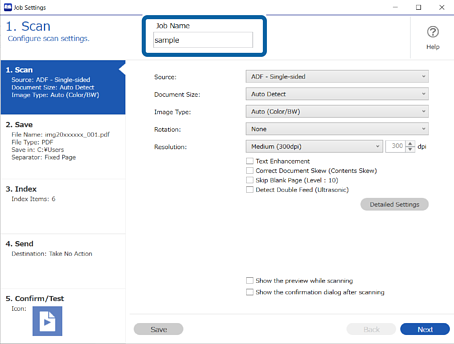
-
4A(z) 1. Beolvasás lapon állítsa be a létrehozni kívánt beolvasási feladatok műveleteit.

-
 Végezze el az alapvető lapolvasási beállításokat.
Ha még több speciális beállítást szeretne megadni, akkor kattintson a(z) Részletes beállítások menüre a beállítások képernyő megnyitásához. Módosítson a lapolvasási műveleten, majd kattintson a(z) Mentés gombra a(z) Document Capture Pro képernyőre való visszatéréshez.
Végezze el az alapvető lapolvasási beállításokat.
Ha még több speciális beállítást szeretne megadni, akkor kattintson a(z) Részletes beállítások menüre a beállítások képernyő megnyitásához. Módosítson a lapolvasási műveleten, majd kattintson a(z) Mentés gombra a(z) Document Capture Pro képernyőre való visszatéréshez. -
 Szükség esetén módosítsa a beállításokat.
Válassza a(z) Előnézet mutatása beolvasás közben menüt a képek beolvasás közben történő megjelenítéséhez.Ha kiválasztja a(z) Beolvasás után az ellenőrzőpanel megjelenítése lehetőséget, egy megerősítő üzenet jelenik meg, amely megkérdezi Önt, hogy folytatni szeretné-e beolvasást a beolvasás után.
Szükség esetén módosítsa a beállításokat.
Válassza a(z) Előnézet mutatása beolvasás közben menüt a képek beolvasás közben történő megjelenítéséhez.Ha kiválasztja a(z) Beolvasás után az ellenőrzőpanel megjelenítése lehetőséget, egy megerősítő üzenet jelenik meg, amely megkérdezi Önt, hogy folytatni szeretné-e beolvasást a beolvasás után.
Miután megadta a beolvasási beállításokat, kattintson a(z) Tovább vagy a 2. Mentés lapra.
-
-
5A 2. Mentés lapon elvégezhető a lapolvasási eredmények mentési beállításait.
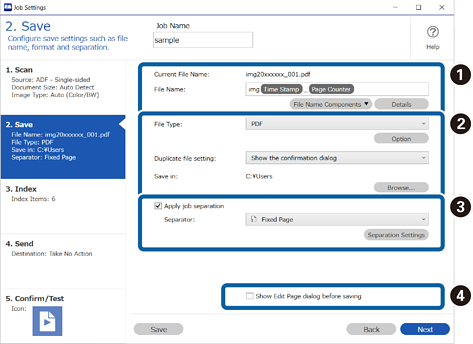
-
 Adja meg a fájl nevét.
Ha kiválaszt egy, a fájlnévhez használni kívánt komponenst a(z) Fájlnév komponensek menüben, akkor a rendszer hozzáadja azt a fájlnévhez. A(z) Fájlnév menüben közvetlenül is megadhat nevet.Ha szeretne vonalkódokat, OCR-t és formákat hozzáadni, akkor előre el kell végeznie a beállításokat. Kattintson a(z) Részletek elemre.Az Időbélyeg és az Oldalszámláló formátumát a(z) Részletek menüből is módosíthatja.
Adja meg a fájl nevét.
Ha kiválaszt egy, a fájlnévhez használni kívánt komponenst a(z) Fájlnév komponensek menüben, akkor a rendszer hozzáadja azt a fájlnévhez. A(z) Fájlnév menüben közvetlenül is megadhat nevet.Ha szeretne vonalkódokat, OCR-t és formákat hozzáadni, akkor előre el kell végeznie a beállításokat. Kattintson a(z) Részletek elemre.Az Időbélyeg és az Oldalszámláló formátumát a(z) Részletek menüből is módosíthatja. -
 Állítsa be a fájl mentési formátumát, a mentés helyét és a feldolgozási műveletet, amennyiben egy fájlnév kétszer szerepel.
A fájltípustól függően előfordulhat, hogy a(z) Beállítások engedélyezve van; kattintson a részletes beállítások elvégzéséhez.
Állítsa be a fájl mentési formátumát, a mentés helyét és a feldolgozási műveletet, amennyiben egy fájlnév kétszer szerepel.
A fájltípustól függően előfordulhat, hogy a(z) Beállítások engedélyezve van; kattintson a részletes beállítások elvégzéséhez. -
 Ha szeretné elkülöníteni a feladatokat, akkor válassza ezt az elkülönítési mód kiválasztásához, majd válassza a(z) Elkül. beállítások lehetőséget a részletes beállítások elvégzéséhez.
Ha szeretné elkülöníteni a feladatokat, akkor válassza ezt az elkülönítési mód kiválasztásához, majd válassza a(z) Elkül. beállítások lehetőséget a részletes beállítások elvégzéséhez.
-
 Szükség esetén módosítsa a beállításokat.
A(z) Oldal szerkesztése párbeszédpanel megjelenítése mentés előtt kiválasztásával a(z) A beolvasottak szerkesztése képernyőn végezhet el beállításokat a beolvasás után.
Szükség esetén módosítsa a beállításokat.
A(z) Oldal szerkesztése párbeszédpanel megjelenítése mentés előtt kiválasztásával a(z) A beolvasottak szerkesztése képernyőn végezhet el beállításokat a beolvasás után.
Miután megadta a mentési beállításokat, kattintson a(z) Tovább vagy a 3. Index lapra.
-
-
6Az alapvető index fájl beállításokat a(z) 3. Index képernyőn adhatja meg.
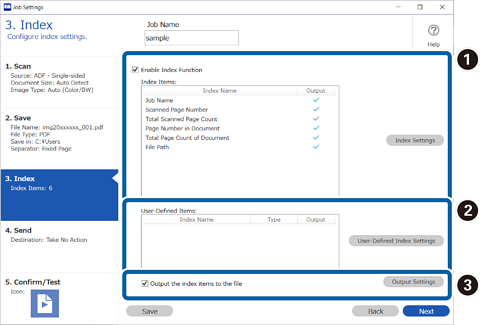
-
 Index fájl létrehozásakor válassza a(z) Az indexelési funkció engedélyezése lehetőséget.
Kattintson a(z) Indexbeállítások elemre, majd válassza az indexhez használni kívánt elemeket.
Index fájl létrehozásakor válassza a(z) Az indexelési funkció engedélyezése lehetőséget.
Kattintson a(z) Indexbeállítások elemre, majd válassza az indexhez használni kívánt elemeket. -
 Index elemként egy vonalkód vagy OCR is meghatározható. Kattintson a(z) Egyedi indexbeállítások lehetőségre egy egyéni index beállításához.
Index elemként egy vonalkód vagy OCR is meghatározható. Kattintson a(z) Egyedi indexbeállítások lehetőségre egy egyéni index beállításához.
-
 Válassza a(z) Az indexelemek mentése a fájlba lehetőséget, majd kattintson a(z) Kimeneti beállítások elemre a fájl kivitelekor használt kiviteli elemek és a fájlnév beállításához.
Válassza a(z) Az indexelemek mentése a fájlba lehetőséget, majd kattintson a(z) Kimeneti beállítások elemre a fájl kivitelekor használt kiviteli elemek és a fájlnév beállításához.
Miután megadta az index beállításokat, kattintson a(z) Tovább vagy a 4. Küldés lapra.
-
-
7Tegye meg a célhely beállításokat a(z) 4. Küldés lapon.
Ha a(z) Célhely ki van jelölve, akkor a beállítási elemek a küldési célhely szerint jelennek meg.

Miután megadta az átviteli beállításokat, kattintson a(z) Tovább vagy a 5. Megerősítés/Teszt lapra.
-
8Ellenőrizze a beállításokat a(z) 5. Megerősítés/Teszt lapon, majd végezzen teszt beolvasást.
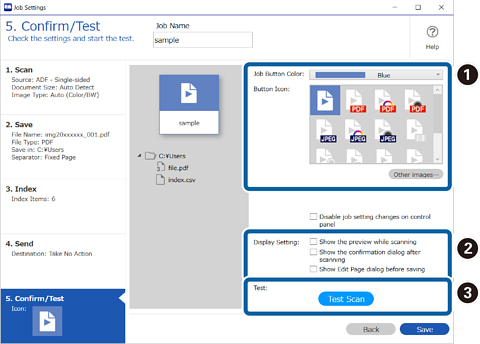
-
 Módosítsa a feladat gomb színét vagy ikonját.
Módosítsa a feladat gomb színét vagy ikonját.
-
 Módosíthatja a használt megjelenítési beállításokat lapolvasás közben és után.
Módosíthatja a használt megjelenítési beállításokat lapolvasás közben és után.
-
 Végezzen teszt beolvasást az aktuálisan beállított feladattal.
Végezzen teszt beolvasást az aktuálisan beállított feladattal.
-
-
9Kattintson a(z) Mentés elemre a feladat létrehozásának befejezéséhez.
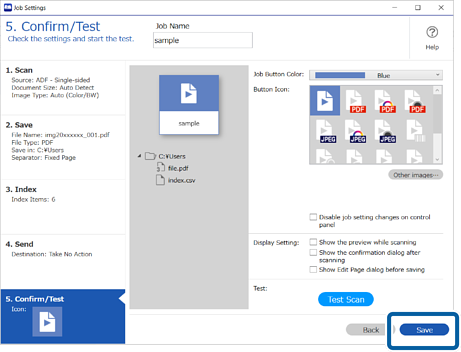
Ha folytatja az új feladat létrehozását, akkor szerkesztheti, másolhatja, törölheti stb. azt, illetve további beállításokat végezhet el.
A feladat-beállítások befejezéséhez kattintson a(z) Vissza gombra az eszközsáv bal oldalán, így visszatér a feladat képernyőre.
Ha szeretne lefuttatni egy mentett feladatot a lapolvasó gombjának segítségével, kattintson a(z) Eseménybeállítások lehetőségre és társítsa a feladatot a lapolvasó gombjához.

